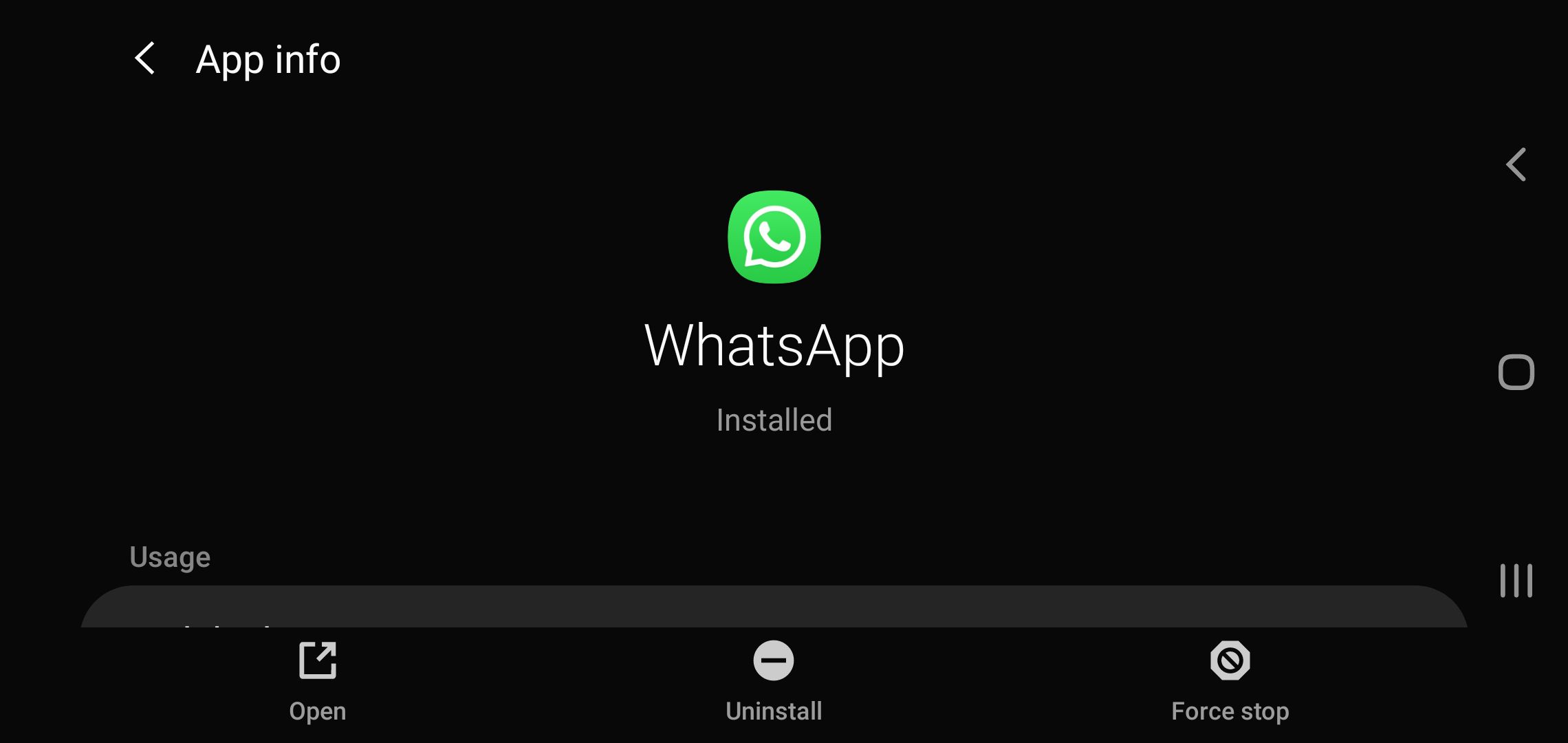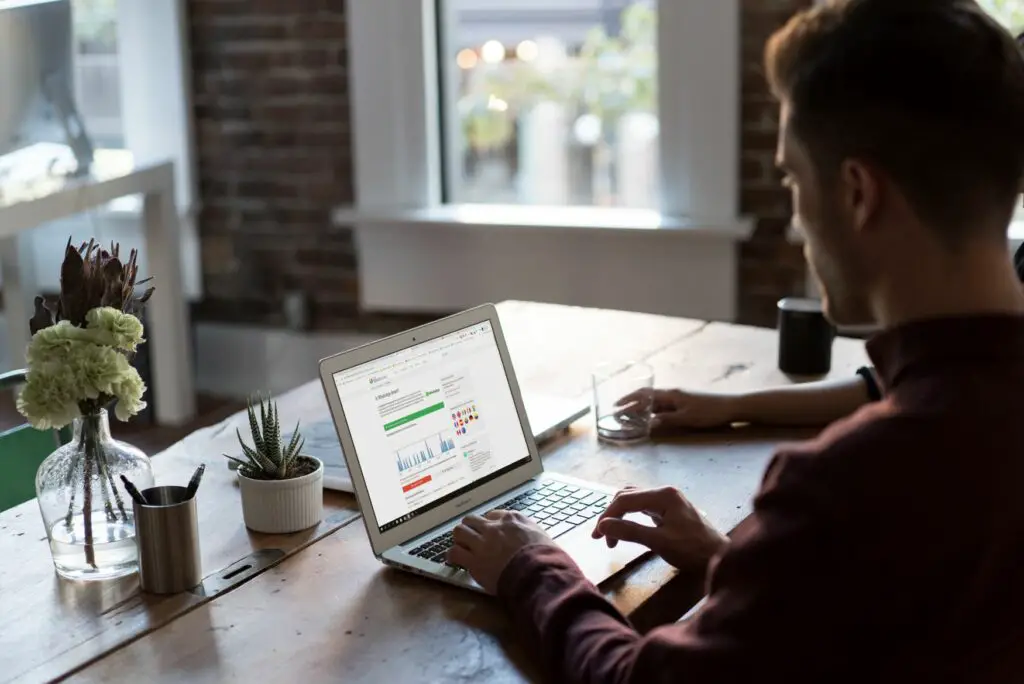
När din app inte kan ansluta kanske du undrar om WhatsApp är nere just nu, eller är det bara du? Så här felsöker du om WhatsApp är nere och hur du får appen att fungera när den inte är.
Hur man vet om WhatsApp är nere
Om du tror att WhatsApp är nere kan du använda någon av följande onlinetjänster.
- Är tjänsten nere: Se frekvensen av WhatsApp-serviceproblem under det senaste dygnet. En ny ökning av antalet utgåvor kan indikera omfattande problem med avbrott.
- Är det nere just nu: Du ser en realtidsstatus om WhatsApp för närvarande är UPP eller NED baserat på ett ping-test.
- Outage Report: Se frekvensen av rapporterade problem från hela världen. Sidan innehåller en live-karta som visar vilka länder som har haft flest problem med att komma åt WhatsApp.
- Down Detector: Denna webbsida ger en global värmekarta som visar var problem som har åtkomst till WhatsApp är koncentrerade. Om det finns ett mörkrött område nära din plats är WhatsApp-tjänsten troligen nere för dig just nu.
Så här fixar du när WhatsApp bara är nere för dig
Om du har använt någon av dessa tjänster för att kontrollera om WhatsApp är nere just nu och de visar att det fungerar, måste du använda följande steg för att felsöka problemet med appen på din egen telefon.
-
Kontrollera telefonens internetanslutning. Mycket ofta tror folk att det är något fel med deras app när deras telefon inte ens är ansluten till internet. Om du använder en Wi-Fi-anslutning öppnar du den inställningar, Välj Wi-Fi, och bekräfta att nätverket du är ansluten till säger Ansluten. Om den inte gör det väljer du växeln till Inaktivera Wi-Fi och aktivera sedan den igen för att ansluta. Om du använder mobildata, se till att ditt meddelandefält visar en 4G-dataförbindelse med pilar som blinkar som visar att data överförs.
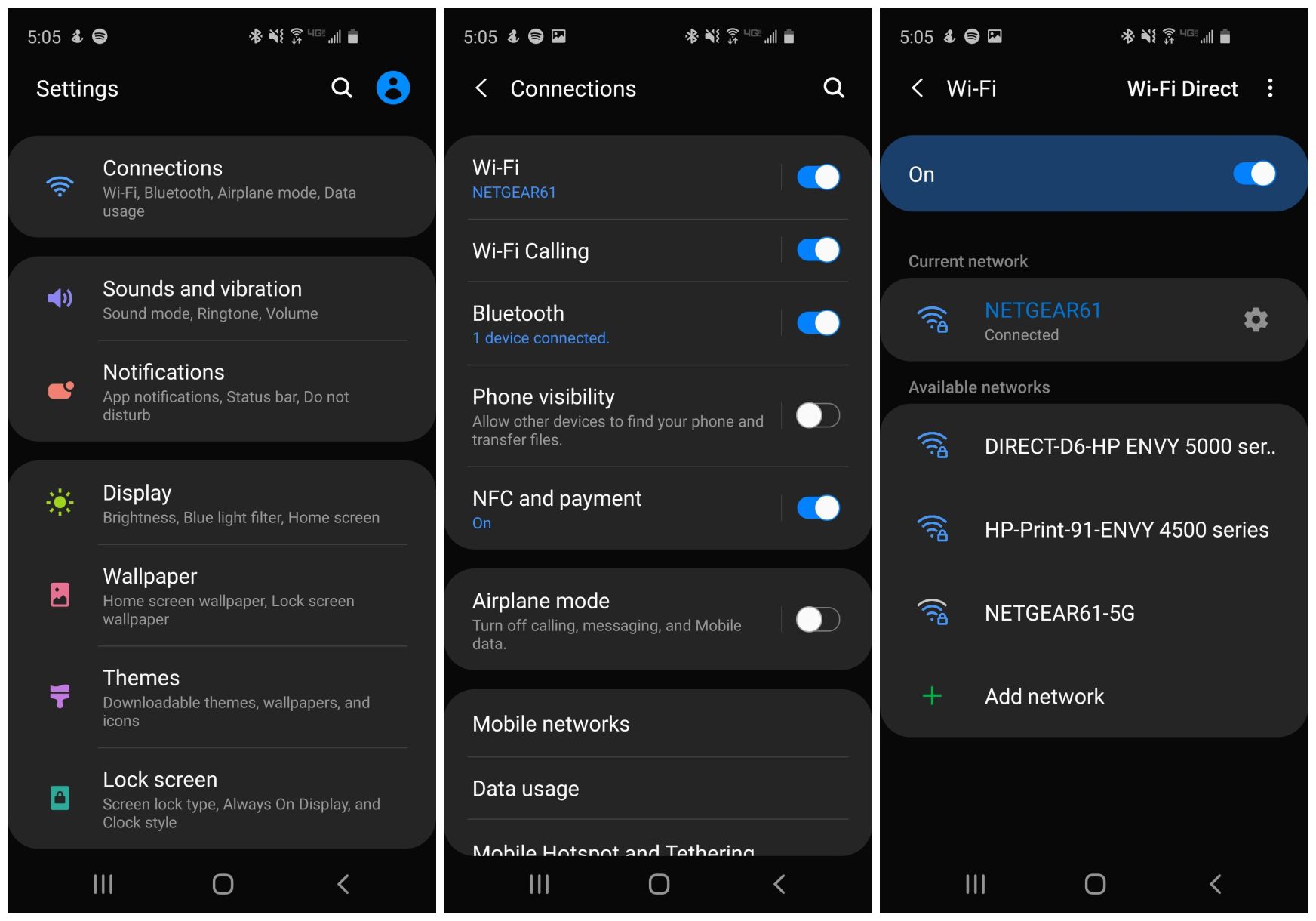
-
Starta om WhatsApp-appen. Ibland kan WhatsApp-appen själv bli låst eller fryst. Detta gör att det verkar som om appen inte alls kan ansluta till WhatsApp. Det enklaste första steget att försöka åtgärda är att starta om appen genom att tvinga den att stänga och öppna den igen.
- På Android: Öppna inställningar, Välj Apparoch bläddra till WhatsApp. Tryck för att öppna och välj längst ned på skärmen Tvinga stopp.
- På iPhone: Medan du är i appen sveper du uppåt från skärmens nedre del så att Docka visas. Fortsätt svepa för att öppna App Switcher. Hitta WhatsApp och svep uppåt (det vill säga, svep appen mot toppen av skärmen) på den för att tvinga sluta. Dubbelklicka på äldre iOS-enheter Hem navigera till WhatsApp och svep uppåt och av skärmen för att tvinga sluta.
Öppna WhatsApp app för att testa om den ansluter.
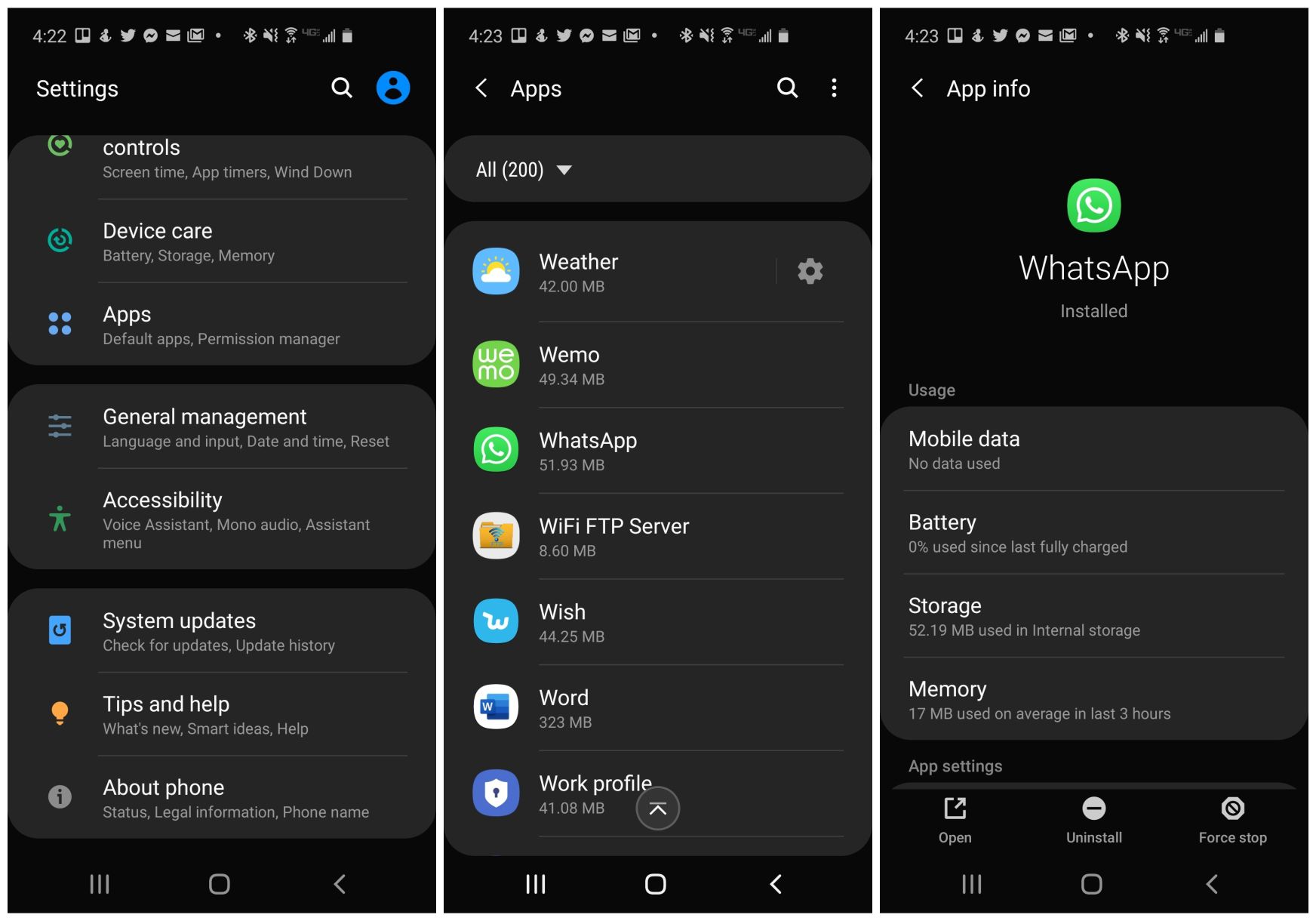
-
Om problemet kvarstår, försök att rensa WhatsApp-cachen. För att göra detta, gå in på inställningar och välj Appar. Bläddra till WhatsApp och tryck för att öppna. Knacka Lagring, och längst ner på skärmen ser du Rensa cache. När du väljer Rensa cacheser du cachestorleken gå till 0 MB. Öppna igen WhatsApp och försök att ansluta.
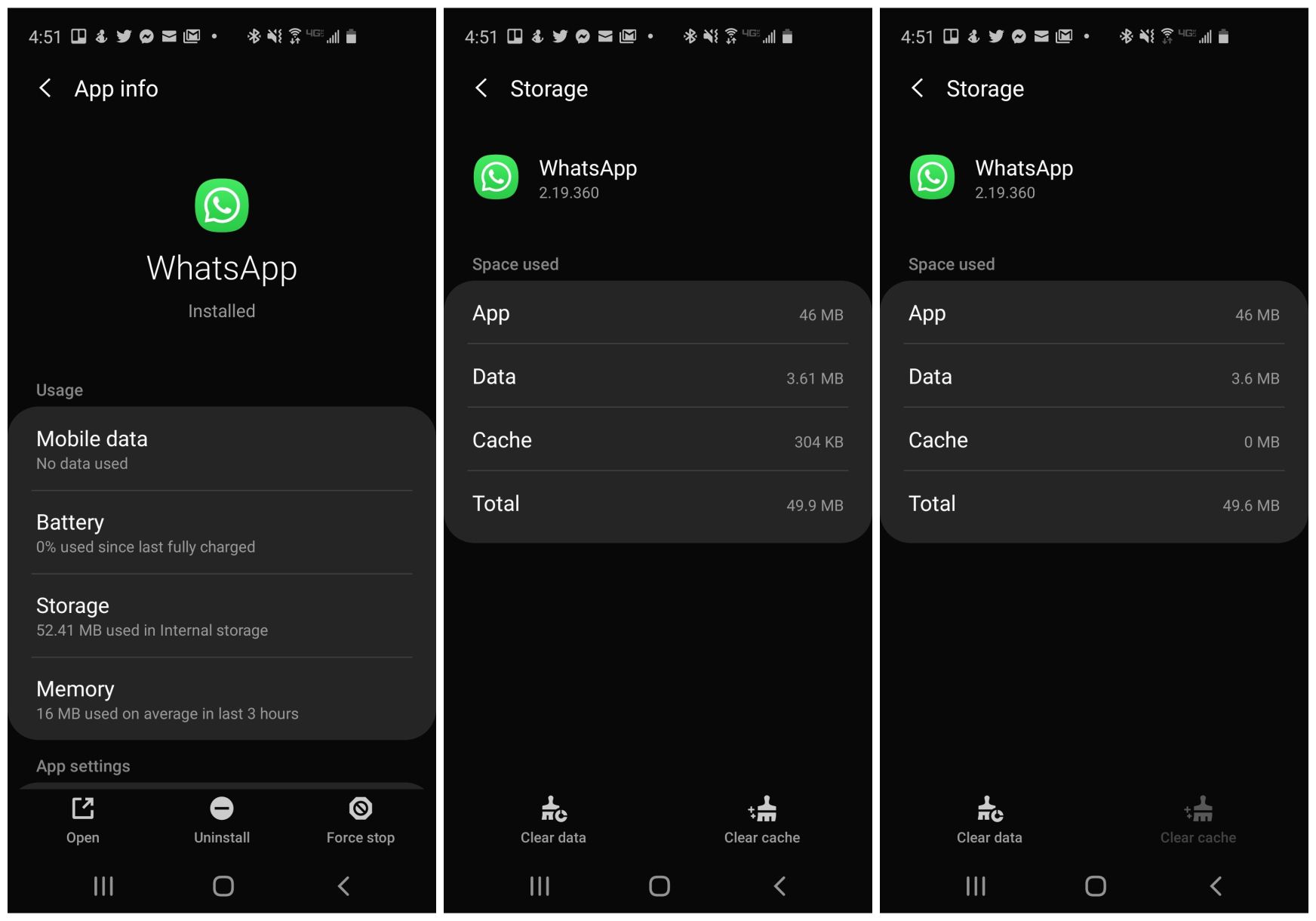
-
Uppdatera din WhatsApp-app. Ibland kan WhatsApp-teamet uppdatera appen, och ibland kan detta orsaka problem med personer som kör de äldre installerade versionerna som ansluter till WhatsApp-tjänsten. För att kontrollera om du har den senaste versionen:
- På Android: Öppna Play Butik app och hitta WhatsApp app. Om du ser Uppdatering istället för Öppna, du kör den äldre versionen. Knacka Uppdatering för att uppdatera appen.
- På iOS: Öppna App Store och välj Uppdateringar. Om du ser Uppdatering bredvid Whatsapp Messengeroch tryck sedan på för att uppdatera appen.
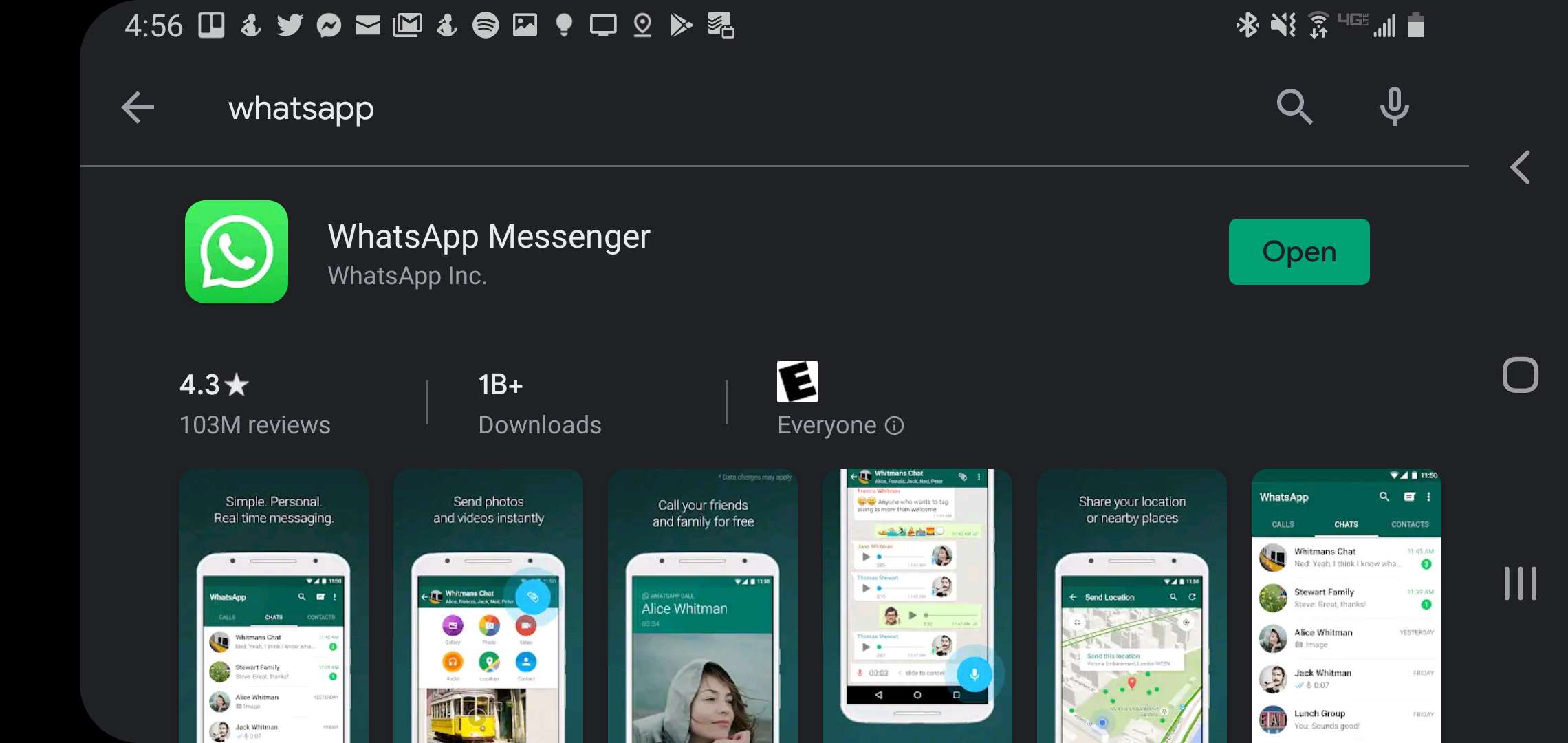
-
Installera om WhatsApp. Om uppdateringen inte löser anslutningsproblemet kan du ha problem med din nuvarande WhatsApp-installation. För att kontrollera om så är fallet avinstallerar du appen och installerar om den.
- På Android: Öppna inställningar och Appar. Klicka på WhatsApp app och välj Avinstallera längst ner i fönstret. Hitta WhatsApp på Play Butik och installera om den.
- På iOS: Tryck och håll ned WhatsApp ikonen tills den antingen börjar jiggla eller en meny dyker upp. Om appen jigglar, tryck på X ikonen för att radera appen. Om en meny dyker upp trycker du på Ta bort app högst upp på menyn. Du kan också öppna inställningar, Allmänoch iPhone-lagring. Tryck på WhatsApp app och välj Radera app för att avinstallera iOS-appen. Besök App Store för att installera om WhatsApp.